Einige einfache und praktische Tipps zum Erstellen von CSS-Webseiten
Dieser Artikel gibt Ihnen hauptsächlich einige Tipps, die Sie beim Erstellen von Webseiten verwenden können. Der Artikel stellt ihn anhand von Beispielcodes detailliert vor, die für alle, die sie benötigen, einen gewissen Referenz- und Lernwert haben Ausgehend von
lautet die Zusammenfassung wie folgt:
1. Box-Größe: Ermöglicht die Definition spezifischer Boxen einem bestimmten Bereich auf eine bestimmte Art und Weise zuordnen.
content-box: Fügen Sie der Box zusätzlich zur angegebenen Breite und Höhe Polsterung und Ränder hinzu.
border-box: (Standardwert für Textbereich und Auswahl) Fügen Sie dem Feld innere Ränder und Ränder innerhalb der angegebenen Breite und Höhe des Felds hinzu.
/*看个人习惯而用,但一般标签默认属性是content-box,除textarea,select*/ box-sizing: content-box; -moz-box-sizing: content-box; -webkit-box-sizing: content-box;
2. Verschönern Sie das Eingabefeld
/*在IE10+浏览器中, 使用css即可隐藏input文本输入框右侧的叉号*/
input[type=text]::-ms-clear,::-ms-reveal{display:none;}
input::-ms-clear,::-ms-reveal{display:none;}
input{
/*去除点击出现轮廓颜色*/
outline: none;
/*padding已在重置样式中去除,如果没有去除,记得有padding哦*/
}3. Verschönern Sie den Textbereich
textarea{
/*别忘了文本域的box-sizing属性值是border-box;所有的边框和padding都是在你固定的宽高的基础上绘制*/
/*去除点击出现轮廓颜色*/
outline: none;
/*如果有需要,去掉右下角的可拉伸变大小的图标和功能*/
resize: none;
/*padding已在重置样式中去除,如果没有去除,记得有padding哦*/
}4. Ändern Sie die Schriftfarbe und -größe des Platzhalters
input::-webkit-input-placeholder {
/* WebKit browsers */
font-size:14px;
color: #333;
}
input:-moz-placeholder {
/* Mozilla Firefox 4 to 18 */
font-size:14px;
color: #333;
}
input::-moz-placeholder {
/* Mozilla Firefox 19+ */
font-size:14px;
color: #333;
}
input:-ms-input-placeholder {
/* Internet Explorer 10+ */
font-size:14px;
color: #333;
}5. Schaltfläche „Verschönern“ auswählen
/*清除ie的默认选择框样式清除,隐藏下拉箭头*/
select::-ms-expand { display: none; }
select {
/*Chrome和Firefox里面的边框是不一样的,所以复写了一下*/
border: solid 1px #333;
/*将默认的select选择框样式清除*/
appearance:none;
-moz-appearance:none;
-webkit-appearance:none;
/*在选择框的最右侧中间显示小箭头图片*/
background: url("小箭头图片路径") no-repeat right center transparent;
/*为下拉小箭头留出一点位置,避免被文字覆盖*/
padding-right: 14px;
/*去除点击出现轮廓颜色*/
outline: none;
}6
button{
/*本身有2px的边框,一般的button都不需要边框*/
border: none;
/*本身有的背景色,可以用其他颜色取代*/
background: #333;
/*padding已在重置样式中去除,如果没有去除,记得有padding哦*/
}7. Verschönern Sie das Optionsfeld, das Mehrfachauswahlfeld oder die Schaltfläche zum Hochladen von Dateien
/*因为用input[type="radio"]和input[type="cheakbox"]都不能直接改变它们的样式,这个时候要用到label标签关联,然后隐藏input标签,直接给label标签样式就好了。选中label就是选中了此标签*/ <label for="sex">男</label> <input type="radio" id="sex" value="男" />
8. Verwenden Sie Ellipsen, um zusätzlichen Text anzuzeigen
white-space: nowrap; /* 强制不换行 */ overflow:hidden; / *内容超出宽度时隐藏超出部分的内容 */ text-overflow:ellipsis;/* 当对象内文本溢出时显示省略标记(...) ,需与overflow:hidden;一起使用。*/
9. Klicken Sie auf den Text auf der CSS-Seite erscheinen So entfernen Sie den blauen Hintergrund
-moz-user-select: none; /* 火狐 */ -webkit-user-select: none; /* webkit浏览器 */ -ms-user-select: none; /* IE10 */ -khtml-user-select: none; /* 早期浏览器 */ user-select: none;
10. Sie können dieses Attribut verwenden, wenn die vertikale Position des Symbols ist schwer anzupassen
vertical-align: 30%; vertical-align: middle;
11. So zentrieren Sie ein P nach oben, unten, links und rechts auf der Seite
p{
width:400px;
height:300px;
position:absolute;
top:50%;
left:50%;
margin:-150px 0 0 -200px;
}12. js
// 在js中写的返回键 onclick = 'history.go(-1)'; // 强制刷新页面 window.location.reload(true);
13. kein Zeilenumbruch, Wortabstand
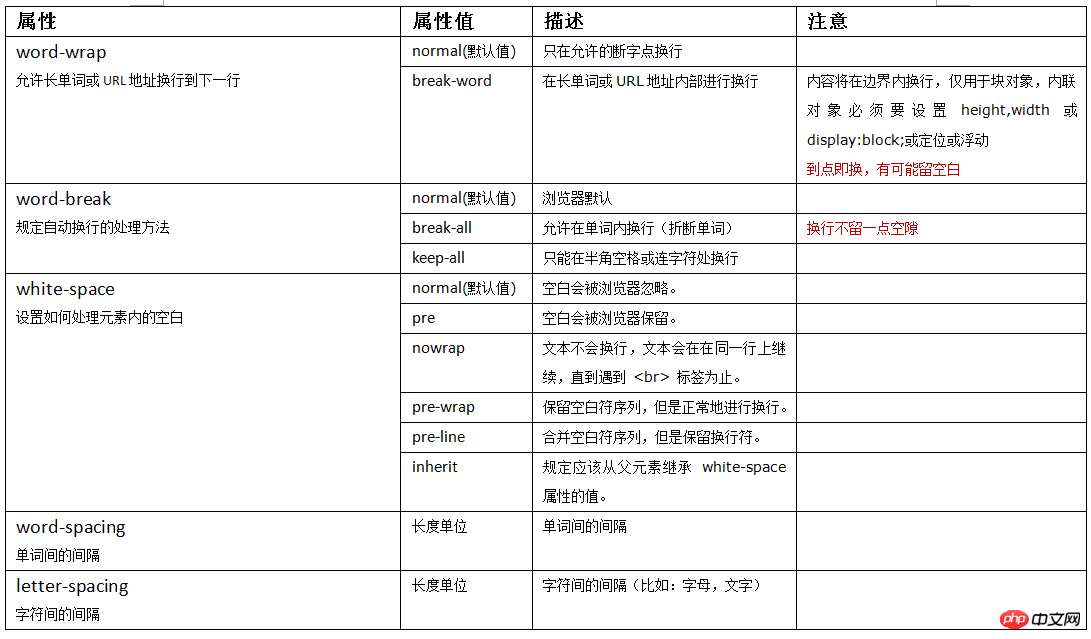
Zusammenfassung
Das obige ist der detaillierte Inhalt vonEinige einfache und praktische Tipps zum Erstellen von CSS-Webseiten. Für weitere Informationen folgen Sie bitte anderen verwandten Artikeln auf der PHP chinesischen Website!

Heiße KI -Werkzeuge

Undresser.AI Undress
KI-gestützte App zum Erstellen realistischer Aktfotos

AI Clothes Remover
Online-KI-Tool zum Entfernen von Kleidung aus Fotos.

Undress AI Tool
Ausziehbilder kostenlos

Clothoff.io
KI-Kleiderentferner

AI Hentai Generator
Erstellen Sie kostenlos Ai Hentai.

Heißer Artikel

Heiße Werkzeuge

Notepad++7.3.1
Einfach zu bedienender und kostenloser Code-Editor

SublimeText3 chinesische Version
Chinesische Version, sehr einfach zu bedienen

Senden Sie Studio 13.0.1
Leistungsstarke integrierte PHP-Entwicklungsumgebung

Dreamweaver CS6
Visuelle Webentwicklungstools

SublimeText3 Mac-Version
Codebearbeitungssoftware auf Gottesniveau (SublimeText3)

Heiße Themen
 1377
1377
 52
52
 So verwenden Sie die Bootstrap -Taste
Apr 07, 2025 pm 03:09 PM
So verwenden Sie die Bootstrap -Taste
Apr 07, 2025 pm 03:09 PM
Wie benutze ich die Bootstrap -Taste? Führen Sie Bootstrap -CSS ein, um Schaltflächenelemente zu erstellen, und fügen Sie die Schaltfläche "Bootstrap" hinzu, um Schaltflächentext hinzuzufügen
 So ändern Sie Bootstrap
Apr 07, 2025 pm 03:18 PM
So ändern Sie Bootstrap
Apr 07, 2025 pm 03:18 PM
Um die Größe der Elemente in Bootstrap anzupassen, können Sie die Dimensionsklasse verwenden, einschließlich: Einstellbreite:.
 So sehen Sie das Datum der Bootstrap
Apr 07, 2025 pm 03:03 PM
So sehen Sie das Datum der Bootstrap
Apr 07, 2025 pm 03:03 PM
ANTWORT: Sie können die Datumsauswahlkomponente von Bootstrap verwenden, um Daten auf der Seite anzuzeigen. Schritte: Stellen Sie das Bootstrap -Framework ein. Erstellen Sie ein Eingangsfeld für Datumsauswahl in HTML. Bootstrap fügt dem Selektor automatisch Stile hinzu. Verwenden Sie JavaScript, um das ausgewählte Datum zu erhalten.
 So schreiben Sie geteilte Zeilen auf Bootstrap
Apr 07, 2025 pm 03:12 PM
So schreiben Sie geteilte Zeilen auf Bootstrap
Apr 07, 2025 pm 03:12 PM
Es gibt zwei Möglichkeiten, eine Bootstrap -Split -Zeile zu erstellen: Verwenden des Tags, das eine horizontale Split -Linie erstellt. Verwenden Sie die CSS -Border -Eigenschaft, um benutzerdefinierte Style Split -Linien zu erstellen.
 So fügen Sie Bilder auf Bootstrap ein
Apr 07, 2025 pm 03:30 PM
So fügen Sie Bilder auf Bootstrap ein
Apr 07, 2025 pm 03:30 PM
Es gibt verschiedene Möglichkeiten, Bilder in Bootstrap einzufügen: Bilder direkt mit dem HTML -IMG -Tag einfügen. Mit der Bootstrap -Bildkomponente können Sie reaktionsschnelle Bilder und weitere Stile bereitstellen. Legen Sie die Bildgröße fest und verwenden Sie die IMG-Fluid-Klasse, um das Bild anpassungsfähig zu machen. Stellen Sie den Rand mit der img-beliebten Klasse ein. Stellen Sie die abgerundeten Ecken ein und verwenden Sie die IMG-Rund-Klasse. Setzen Sie den Schatten, verwenden Sie die Schattenklasse. Größen Sie die Größe und positionieren Sie das Bild im CSS -Stil. Verwenden Sie mit dem Hintergrundbild die CSS-Eigenschaft im Hintergrund.
 So richten Sie das Framework für Bootstrap ein
Apr 07, 2025 pm 03:27 PM
So richten Sie das Framework für Bootstrap ein
Apr 07, 2025 pm 03:27 PM
Um das Bootstrap -Framework einzurichten, müssen Sie die folgenden Schritte befolgen: 1. Verweisen Sie die Bootstrap -Datei über CDN; 2. Laden Sie die Datei auf Ihrem eigenen Server herunter und hosten Sie sie. 3.. Fügen Sie die Bootstrap -Datei in HTML hinzu; 4. Kompilieren Sie Sass/weniger bei Bedarf; 5. Importieren Sie eine benutzerdefinierte Datei (optional). Sobald die Einrichtung abgeschlossen ist, können Sie die Grid -Systeme, -Komponenten und -stile von Bootstrap verwenden, um reaktionsschnelle Websites und Anwendungen zu erstellen.
 So überprüfen Sie das Bootstrap -Datum
Apr 07, 2025 pm 03:06 PM
So überprüfen Sie das Bootstrap -Datum
Apr 07, 2025 pm 03:06 PM
Befolgen Sie die folgenden Schritte, um Daten in Bootstrap zu überprüfen: Führen Sie die erforderlichen Skripte und Stile ein. Initialisieren Sie die Datumsauswahlkomponente; Legen Sie das Data-BV-Datatattribut fest, um die Überprüfung zu ermöglichen. Konfigurieren von Überprüfungsregeln (z. B. Datumsformate, Fehlermeldungen usw.); Integrieren Sie das Bootstrap -Verifizierungs -Framework und überprüfen Sie automatisch die Datumseingabe, wenn das Formular eingereicht wird.
 So setzen Sie die Bootstrap -Navigationsleiste
Apr 07, 2025 pm 01:51 PM
So setzen Sie die Bootstrap -Navigationsleiste
Apr 07, 2025 pm 01:51 PM
Bootstrap bietet eine einfache Anleitung zum Einrichten von Navigationsleisten: Einführung der Bootstrap -Bibliothek zum Erstellen von Navigationsleistencontainern Fügen Sie Markenidentität hinzu. Erstellen Sie Navigationslinks. Hinzufügen anderer Elemente (optional) Anpassungsstile (optional).




